
Sisukord:
- Samm: installige Xilinx Vivado veebipakett
- Samm: looge uus projekt
- Samm: looge punkti/kriips sisendmoodul
- 4. samm: looge seitsme segmendi kuva väljundmoodul
- Samm: looge ülemine moodul
- Samm: looge piirangute fail
- Samm: sünteesige disain
- 8. samm: rakendage disain
- 9. samm: genereerige bitivoog
- Samm: sihtige riistvara
- Samm 11: Programmeerige seade
- Autor John Day [email protected].
- Public 2024-01-30 08:49.
- Viimati modifitseeritud 2025-01-23 14:40.


See on projekt kolledži klassile. See projekt on kirjutatud VHDL -is Vivado -nimelises programmis. Ülesanded luua kõik moodulid, mis on vajalikud Morse dekoodri rakendamiseks Basys 3 tahvli abil. Tahvlit kasutatakse lülitist morse koodi sisestamiseks ja see kuvab tähe seitsme segmendi ekraanil.
Punkti tegemiseks - lülitage ootamata sisse ja välja lüliti
Kriipsu tegemiseks - lülitage lüliti 2 sekundiks sisse ja seejärel välja
Samm: installige Xilinx Vivado veebipakett
Vivado veebipaki saab alla laadida aadressilt xilinx.com. Kasutage seda alustamisjuhendit allalaadimis- ja installimisetappide läbimiseks.
Samm: looge uus projekt


- Avage vivado. Seejärel klõpsake nuppu "Loo uus projekt"
- Klõpsake nuppu "Järgmine". Pange projektile nimi ja valige projekti asukoht. Meie projekti nimi oli MorseDecoder ja see salvestati USB -draivile.
- Valige RTL -projekt.
- Klõpsake nuppu "Järgmine".
- AddSourcesist mööda minemiseks klõpsake „Next“
- Olemasoleva IP lisamise vältimiseks klõpsake nuppu „Järgmine”
- Lisapiirangute ületamiseks klõpsake nuppu „Järgmine”. Valige oma tahvel vastavalt esitatud pildile.
- Klõpsake nuppu "Järgmine"
- Klõpsake nuppu „Lõpeta“
Samm: looge punkti/kriips sisendmoodul


See moodul jälgib, kui nuppu vajutatakse ja kui kaua seda vajutatakse, ning teisendab selle morse koodiks.
- Minge aknasse Allikad, paremklõpsake ja klõpsake nuppu „Lisa allikad”
- Valige „Lisa või loo kujunduse allikas”
- Klõpsake "Loo fail"
- Muutke failitüübiks „VHDL”
- Nimetage oma fail (meie nimi on DD) ja klõpsake „OK“
- Klõpsake nuppu „Lõpeta“
- Aknast „Määra moodul” mööda minemiseks klõpsake „OK”
- Kopeerige ja kleepige meie pakutud kood koos kommentaaridega
4. samm: looge seitsme segmendi kuva väljundmoodul
See moodul vastutab morse koodi muutmise eest õigeks täheks bitivoo kujul, mida seitsme segmendi ekraan tegelikult kuvada saab.
Järgige uuesti 3. sammu juhiseid, kuid seekord kopeerige fail „SSD”
Samm: looge ülemine moodul
See on üldmoodul, mis võtab Morse koodi sisendi ja väljastab tähe seitsme segmendi ekraanil.
Järgige uuesti 3. sammu juhiseid, seekord kopeerides faili „MorseDecoder”
Samm: looge piirangute fail

Peame valima bassilaual kasutatava füüsilise riistvara. See hõlmab seitsme segmendi kuva kasutamist ja Morse koodi edastamiseks lüliti kasutamist.
- Klõpsake allikaaknas ja valige uuesti „Lisa allikad”.
- Valige „Lisa või loo piiranguid”, seejärel klõpsake järgmist.
- Klõpsake "Loo fail" ja jätke failitüüp muutmata. Andke failile nimi „MorseDecoder”.
- Klõpsake nuppu „Lõpeta“.
- Kopeerige ja kleepige meie pakutud kood koos kommentaaridega.
Samm: sünteesige disain
Avage Flow Navigator ja klõpsake jaotises Süntees nuppu „Käivita süntees”
8. samm: rakendage disain
Kui olete sünteesi edukalt käivitanud, ilmub hüpikaken, kus palutakse teil rakendust käivitada. Jätkamiseks klõpsake "OK". Kui see aken ei avane, järgige alltoodud juhiseid.
Avage Flow Navigator ja klõpsake rakenduse jaotises nuppu „Käivita juurutamine“
9. samm: genereerige bitivoog
Avage Flow Navigator ja klõpsake jaotises Programm ja silumine nuppu „Loo bitivool”
Samm: sihtige riistvara
- Veenduge, et teie Basys3 -plaat oleks ühendatud arvutiga, millega Vivado töötab. Tahvel peaks olema ühendatud kaabli microUSB -otsaga ja selle kaabli tavaline USB -ots arvutiga.
- Minge jaotisse Programm ja silumine alla „Ava riistvarahaldur”, seejärel klõpsake selle avamiseks vasakul asuvat väikest kolmnurka.
- Klõpsake nuppu „Ava sihtmärk” ja valige „Automaatne ühendus”
Samm 11: Programmeerige seade

- Valige "Riistvarahaldur"
- Klõpsake "Programmeerige seadet"
- Valige ilmuv seade
- Klõpsake "Programm"
Soovitan:
RC5 kaugjuhtimispuldi protokolli dekooder ilma raamatukoguta: 4 sammu

RC5 kaugjuhtimisprotokolli dekooder ilma raamatukoguta: enne rc5 dekodeerimist arutame kõigepealt, mis on rc5 käsk ja milline on selle struktuur. nii et põhimõtteliselt kasutatakse rc5 käsku kaugjuhtimispultides, mida kasutatakse televiisorites, CD -mängijates, d2h -s, kodukinosüsteemides jne., ja sellel on 13 või 14 bitti paigutatud
Hämardatav LED Basys 3 -plaadi abil: 5 sammu

Hämardatav LED Basys 3 tahvli abil: selles juhendis ehitame ja juhime välist LED -hämardamissüsteemi. Saadaolevate nuppude abil saab kasutaja LED -pirni soovitud heleduseni hämardada. Süsteem kasutab tahvlit Basys 3 ja see on ühendatud leivalauaga, mis sisaldab
IR -kaugjuhtimispuldi dekooder Arduino abil: 7 sammu

IR -kaugjuhtimispuldi dekooder Arduino abil: Tere tegijad, see on täielik õpetus mis tahes IR -kaugjuhtimispuldi dekodeerimiseks. Lihtsalt järgige minu samme allpool
Arduino RF -anduri dekooder: 5 sammu
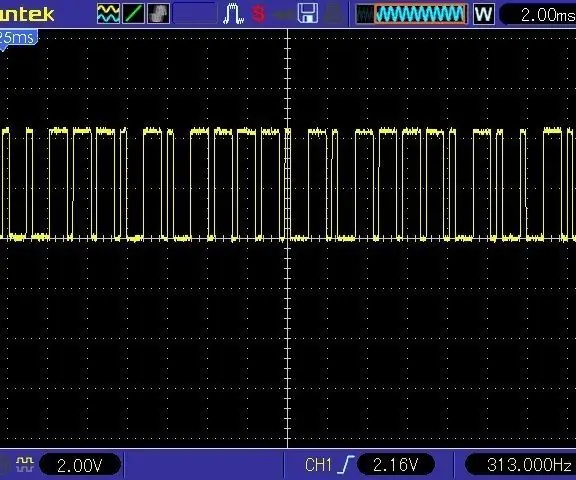
Arduino RF-andurite dekooder: Minu eelmine maja oli varustatud eelinstallitud turvasüsteemiga, millel olid ukseandurid, liikumisandur ja juhtpaneel. Kõik oli kõvasti ühendatud kapi suure elektroonikakastiga ja seal olid juhised lauatelefoni ühendamiseks automaadiga
Arduino magnetriba dekooder: 4 sammu (piltidega)

Arduino magnetriba dekooder: see juhend näitab, kuidas kasutada mõnda vabalt kättesaadavat koodi, arduinot ja tavalist magnetriba lugejat, et skannida ja kuvada magnetriba kaartidele (nt krediitkaardid, üliõpilastunnistused jne) salvestatud andmeid. postita see pärast
